实习总结之——MyEverything
- 基于 Kinect SDK 做开发
- WPF 应用程序开发
- 研究 Node.js
- 研究 Everything
这篇文章主要来介绍我做的第4件事:研究“Everything”软件的技术并自己实现一个demo——MyEverything,什么是Everything?点击查看Everything的介绍。程序是字符界面的,因为仅仅是为了学习。程序实现了如下功能:
- 能够在很短的时间内扫描你指定分区上的所有文件并把文件信息存储在内存数据库中。
- 根据文件名搜索文件,速度很快。
- 可以监视一个已经扫描过的分区,该分区上所有文件的创建、删除、改名操作都可以被瞬间感知并更新到内存数据库。
Everything软件的实现技术用到了NTFS 5.0中加入的Change Journal特性,操作该特性的win32 api(DeviceIoControl)为我们提供了两大功能:
- 快速遍历分区上的文件和文件夹
- 监视分区上文件和文件夹的变化
于是便有了像Everything这样只搜索名字但是速度奇快的硬盘搜索软件。下面来看看我做的MyEverything程序的使用。在以后的文章中我再介绍实现代码。
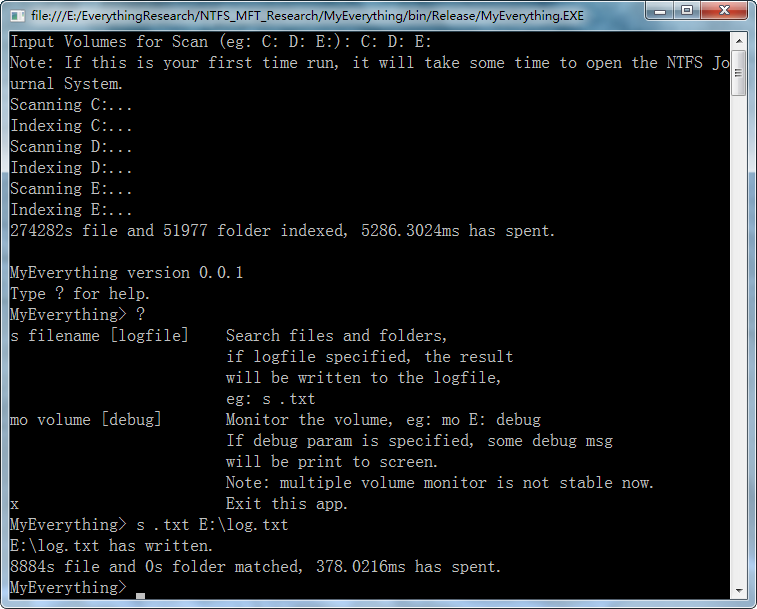
上图展示的是最基本的使用方法:输入你想扫描的分区,图中输入的是C: D: E:,注意,第一次运行本程序可能会花点时间,因为NTFS的JournalSystem默认是不打开的,打开需要一定的时间,第二次运行程序由于NTFSJournal已经被打开,时间将会大幅度缩短。
输入?可以打开帮助,有三条命令可以使用,分别是搜索、监视和退出程序。输入s filename可以搜索文件名中带filename字样的文件和文件夹,当然前提是这些文件存在于之前扫描过的分区上,输入的文件名不能带有空格哦!结果将会打印在屏幕上,如果预料到输出的结果会很多,可以加上一个输出文件名参数,这样结果会写入输出文件而不打印到屏幕上,例如:s filename E:\log.txt
另外,若要在重要的人面前进行演示,请不要输入wmv、avi、rmvb等关键字搜索,这个你懂的。
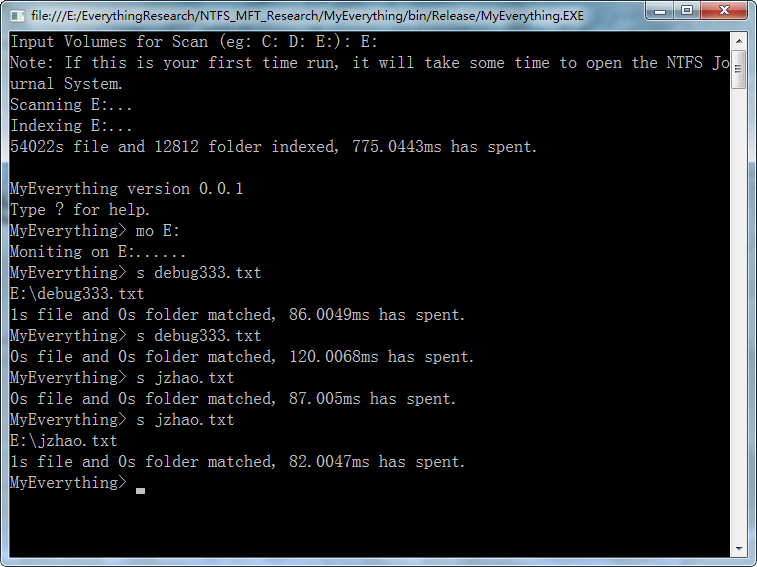
上图展示的是监视分区的功能,监视某个分区意味着该分区上所有文件的变化都会被程序感知,MyEverything需要处理的文件变化类型是文件的新建、删除和重命名,因为这些操作会影响到搜索结果。截图中首先输入mo E:,表示监视E:分区,然后搜索文件debug333.txt,发现在E:根目录存在该文件。然后我删除了E:\debug333.txt,再次搜索,发现文件搜索不到了,换个文件名搜索jzhao.txt,发现文件不存在,在E:根目录创建文件jzhao.txt后再次搜索,文件被搜索出,这就是监视的效果。

上图展示的是在监视分区过程中输出debug信息的功能,只要为mo命令添加第二个参数debug即可,例如:mo E: debug
之后我将实验.txt删除至回收站,于是我们看到了一条重命名记录,仔细观察会发现这其实是将文件从E:根目录移动到了回收站中。然后我在桌面上单击鼠标右键选择“撤销 删除”,屏幕上又出现了一条重命名记录,仔细观察,其实是文件从回收站中移回了E:根目录。最后我对文件实施shift + delete,这次只出现了“File E:\实验.txt deleted”一条记录。如果你通过源代码建立工程并以debug模式运行程序,你会发现更详细的记录,这些记录反应的是操作系统对NTFS格式分区实际的底层操作。
程序中没有的功能:
- 程序每次打开都要重新扫描磁盘,因为程序是用来演示的,程序关闭后没有保存上次扫描后的结果。
- 尚未测试过对文件夹的监视
- 和Everything一样,本程序不能搜索文件的内容
最后附上项目地址:https://github.com/yiwenshengmei/MyEverything
posted on 2011-10-04 13:43 赵杰_yiwenshengmei 阅读(3012) 评论(12) 编辑 收藏 举报




【推荐】国内首个AI IDE,深度理解中文开发场景,立即下载体验Trae
【推荐】编程新体验,更懂你的AI,立即体验豆包MarsCode编程助手
【推荐】抖音旗下AI助手豆包,你的智能百科全书,全免费不限次数
【推荐】轻量又高性能的 SSH 工具 IShell:AI 加持,快人一步
· AI与.NET技术实操系列:向量存储与相似性搜索在 .NET 中的实现
· 基于Microsoft.Extensions.AI核心库实现RAG应用
· Linux系列:如何用heaptrack跟踪.NET程序的非托管内存泄露
· 开发者必知的日志记录最佳实践
· SQL Server 2025 AI相关能力初探
· winform 绘制太阳,地球,月球 运作规律
· 震惊!C++程序真的从main开始吗?99%的程序员都答错了
· 【硬核科普】Trae如何「偷看」你的代码?零基础破解AI编程运行原理
· AI与.NET技术实操系列(五):向量存储与相似性搜索在 .NET 中的实现
· 超详细:普通电脑也行Windows部署deepseek R1训练数据并当服务器共享给他人